Yığılmış Balonlar
Yığılmış balonlar, birden fazla balonu tek bir liderde birleştirir. Bir bileşeni her seçtiğinizde balonlar yığılır. Balonları yatay veya dikey olarak yığabilirsiniz. Montajlardaki teknik resimlere ve montaj belgelerine yığılmış balonlar ekleyebilirsiniz.
Montaj belgesinden teknik resim görünümüne balonlar almak için, Model Öğeleri PropertyManager'da Notlar'ı seçin.
Varsayılan yığılmış balon özelliklerini ayarlamak için, Belge Özellikleri - Balonlar'ı açın. Yığılmış balonlar altında, Stil ve Boyut'u ayarlayın. Metin altında, balon içeriğini seçin: Metin, Öğe Numarası, Miktar veya Özel Özellikler. Bu ayarları PropertyManager'da geçersiz kılabilirsiniz.
Bir bileşen seçmeden yığılmış balon ekleyebilirsiniz, böylece uhu ve sıvı gibi aslında modellenmemiş ancak bir montajın parçası olan bir öğeyi detaylandırabilirsiniz.
|
 Aşağıdaki durumlarda balonlar bir yıldız işareti (*) görüntüler: Aşağıdaki durumlarda balonlar bir yıldız işareti (*) görüntüler:
- veya -
|
Bir yığılmış balondaki Öğe Numarası'nı değiştirdiğinizde, malzeme listesindeki öğe numarası da değişir.
 Tablo tabanlı bir Malzeme Listesindeki bir Öğe Numarası'nı değiştirmek için, Malzeme Listesi PropertyManager'da Öğe numaralarını değiştirme
Tablo tabanlı bir Malzeme Listesindeki bir Öğe Numarası'nı değiştirmek için, Malzeme Listesi PropertyManager'da Öğe numaralarını değiştirme  onay kutusunun işaretini kaldırın. Öğe numaralarını değiştirdikten sonra montaj sırasına dönmek için Montaj sırasını takip et
onay kutusunun işaretini kaldırın. Öğe numaralarını değiştirdikten sonra montaj sırasına dönmek için Montaj sırasını takip et  simgesine tıklayın.
simgesine tıklayın.
Excel tabanlı Malzeme Listesindeki bir Öğe Numarası'nı değiştirmek için, Sıra numaraları montaj sırasını takip eder onay kutusunu, Malzeme Listesi Özellikleri iletişim kutusundaki Kontrol sekmesinde temizlemeniz gerekir. Onay kutusu seçiliyse (varsayılan), öğe numarasının değiştirilemeyeceğini belirten bir mesaj görüntülenir.
Yığılmış balonlar eklemek için:
-
Ekle, Detaylandırmalar, Yığılmış Balon  simgesine tıklayın.
simgesine tıklayın.
Yığılmış Balon PropertyManager görüntülenir ve imleç  olarak değişir.
olarak değişir.
Bileşende balon liderinin iliştirileceği noktayı seçin, ardından ilk balonu yerleştirmek için yeniden tıklayın. (Balonların yığılma sırası bileşenleri seçme sırası ile belirlenir.)
 Yığılmış balonlar eklediğinizde, objeyi vurgulamak ve lideri iliştirmeniz için imleci objenin üzerine getirmeniz gerekir. İmleci objenin üzerine getirene dek lider görüntülenmez. Böylece, lider ve vurgulanan objeler, model görünümünü veya teknik çizim görünümünü engellemez.
Yığılmış balonlar eklediğinizde, objeyi vurgulamak ve lideri iliştirmeniz için imleci objenin üzerine getirmeniz gerekir. İmleci objenin üzerine getirene dek lider görüntülenmez. Böylece, lider ve vurgulanan objeler, model görünümünü veya teknik çizim görünümünü engellemez. 
Lider ve ilk balon görüntülenir.
-
Bileşenleri seçmeye devam edin.
Her seçilen bileşen için yığına bir balon eklenir. Yığılmış balonlar ekledikçe, yığın yönünü PropertyManager'da seçebilirsiniz (Yukarı  , Aşağı
, Aşağı  , Sol
, Sol  , Sağ
, Sağ  ).
).
Her balon, silmek ve düzenlemek için seçebileceğiniz ayrı bir nottur.
PropertyManager'ı kapatmak için Tamam  simgesine tıklayın.
simgesine tıklayın.
Balonları yığına daha sonra eklemek için:
Yığılmış balonlardan birine sağ tıklayın ve Yığına Ekle'yi seçin.
Yığına eklemek üzere ek bileşenler seçin.
Yığından balonlar kaldırmak için:
Yığında bir balon seçin ve Delete tuşuna basın.

Balon metnini düzenlemek için:
Aşağıdakilerden birini yapın:
Balon metnine çift tıklayın ve metni yerinde düzenleyin.
Balonu seçin ve metni PropertyManager'da düzenleyin.
Balona sağ tıklayın ve Özellikleri'i seçin.
Yığılmış balonların özelliklerini değiştirmek için:
Aşağıdakilerden birini yapın:
Yığında balon veya balonlar seçin ve özellikleri PropertyManager'da değiştirin. Ek özellikler için, Not PropertyManager'a erişmek üzere Daha Fazla Özellik'e tıklayın.
-
Bir balona sağ tıklayın ve Özellikler'e tıklayın.
 Özellikler üzerindeki değişiklikler yalnızca seçili balonlara uygulanır. Yığındaki tüm balonları değiştirmek için, hepsini seçin.
Özellikler üzerindeki değişiklikler yalnızca seçili balonlara uygulanır. Yığındaki tüm balonları değiştirmek için, hepsini seçin.
|
Sağ tarafa yığılmış balonlar |
Yukarı yığılmış balonlar |
|

|
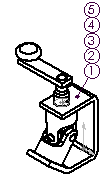
|